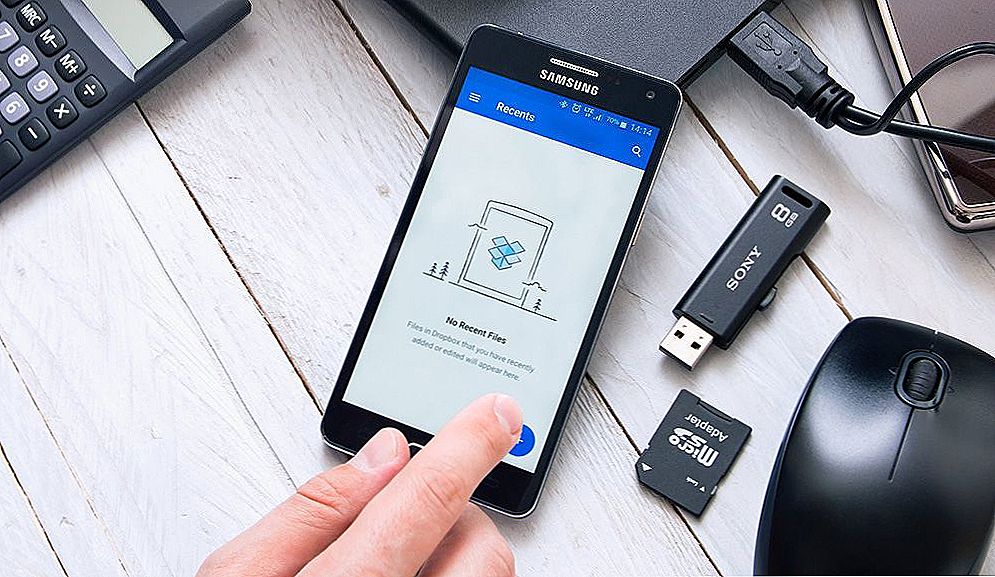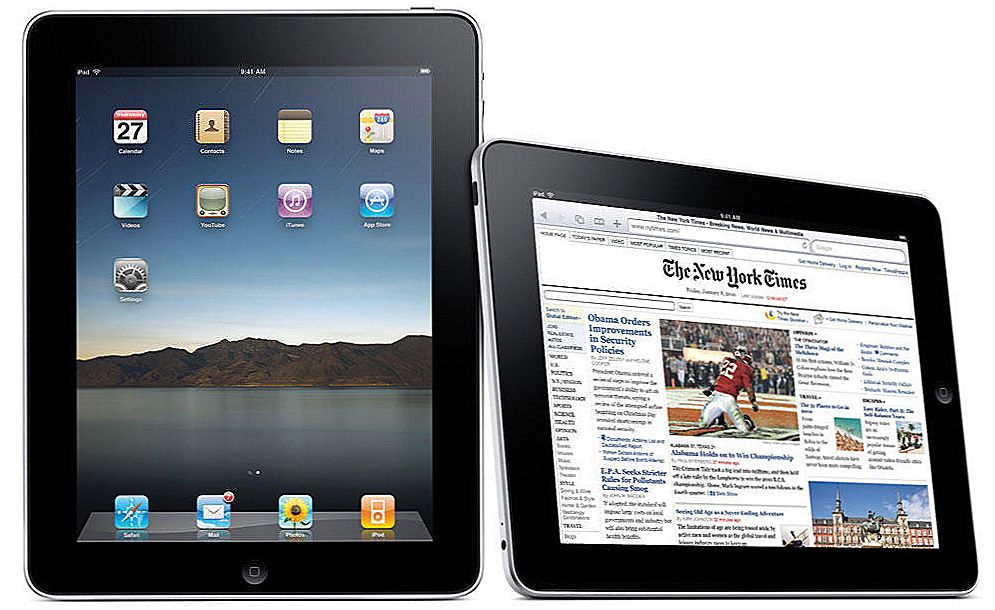Утиліта CorelDRAW являє собою графічний редактор, потужний засіб для роботи з векторною графікою. Корелов є інструментом для професіоналів в області веб-дизайну, іконографікі і ілюстрації, так як програма повністю створена для створення і редагування макетів сторінок, різних елементів веб-графіки, а також має велику кількість різних інструментів, що дозволяють створювати векторні ілюстрації, іконки та інше. У цій статті детально розглянемо, як працювати в програмі CorelDRAW x7, x8 і інших версіях, а також, на яких принципах базується взаємодія з цією програмою. Давайте розбиратися. Поїхали!

Корелов володіє досить простим і зрозумілим інтерфейсом (як для професійного софта), а також великим набором навчальних інструментів, які дозволяють швидко освоїти графічний редактор, що безсумнівний плюс для початківців дизайнерів. Зручно, що до складу CorelDRAW входить робочий простір Adobe Illustrator, що допомагає тим, хто раніше працював з продуктом від Adobe, швидше освоїтися в новій програмі.
Робоче середовище CorelDRAW не особливо відрізняється від інших графічних редакторів. По центру розташована робоча область.Малювати об'єкти можна як усередині неї, так і за її переділами, однак при збереженні картинки будуть відображатися тільки ті елементи, які знаходяться всередині робочої області. Використовуючи вимірювальні лінійки, можна точно розташовувати елементи малюнка, а також вимірювати їх. Праворуч є палітра кольорів, щоб працювати з кольором. У рядку стану показується різна інформація, яка дуже корисна при роботі з утилітою. Основні робочі засоби перебувають на панелі інструментів.

- Набір інструментів
- Вкладка «Документ»
- рядок заголовка
- рядок меню
- панель властивостей
- вікно малювання
- вікно настройки
- палітра документа
- навігатор документів
- Рядок стану
- навігатор
- Колірна палітра
Використовуючи кнопки на панелі інструментів, можна просто і швидко здійснювати різноманітні дії. На особливу увагу заслуговує Панель властивостей (або PropertyBar). Ці кнопки з'являються і зникають, в залежності від того, з чим ви працюєте в конкретний момент. На панелі властивостей завжди можна знайти найбільш корисні в конкретний момент інструменти. Якщо вам потрібно розташувати панель інструментів в іншому, більш комфортному для вас місці, просто перетягніть її мишею. Панелі можна розміщувати довільно, в будь-якому місці екрану.Меню також можна розташувати в зручному для себе місці. Ви можете зробити видимої або невидимої будь-яку з панелей. Для цього потрібно просто натиснути правою кнопкою миші по вільному місцю і поруч відкриється допоміжне меню, де галочками відзначені видимі панелі.
У майбутньому ви будете застосовувати різноманітні інструменти, розташовані на панелі, яка називається "Графіка" (Toolbox). По черзі виберіть всі інструменти, клацаючи по ним мишею. Зверніть увагу, що вміст Панелі властивостей змінюється для кожного обраного інструменту. Аналогічним чином змінюється вміст рядка стану. Провівши незначну настройку CorelDRAW під себе, ви можете приступати до створення різних векторних об'єктів і створювати макети або ілюстрації.

Будь-яке векторне зображення складається з величезної кількості складових частин, кожну з яких дозволяється редагувати в незалежності один від одного. Такі частини називають об'єктами. Комбінуючи об'єкти, можна створити новий, тому об'єкти можуть найрізноманітнішим чином, бути простими і вкрай складними. Розміри, кривизна і розташування кожного об'єкта є набором числових коефіцієнтів,завдяки чому з'являється можливість збільшувати або зменшувати зображення з використанням простих математичних алгоритмів. При цьому якість картинки залишається незмінним. Використовуючи векторну графіку, можна не думати про те, яких розмірів буде елемент надалі, адже зображення завжди можна перетворити в будь-який розмір, не втрачаючи якості.
Великою перевагою векторної графіки є те, що отримувані файли займають значно менше простору, ніж файли, що містять растрову графіку. Зрозуміло, без недоліків також не обходиться. Оскільки всі векторні зображення складаються з кривих, які описані математичними формулами, досить складно домогтися реалістичного зображення, адже для цього знадобилося б надто багато об'єктів, тому векторні малюнки не можуть застосовуватися для кодування фотографій. При спробі описати картинку, розмір підсумкового файлу стане набагато більше відповідного файлу растрового зображення.
Тепер ви знаєте, як користуватися програмою CorelDRAW і основні принципи її роботи. Розповідайте в коментарях іншим користувачам про свої успіхи в освоєнні Корела, діліться своїми порадами, і питайте про все, що вас цікавить по розглянутій темі.